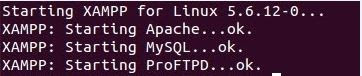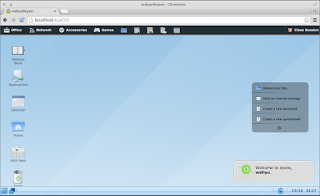Nama/NIM : Lalu Septiyan Adi WIjaya /1404505111
Jurusan/Fakultas/Perguruan Tinggi : Teknologi Informasi/Teknik/Universitas Udayana
Mata Kuliah : Manajemen Jaringan dan Server
Dosen : I Putu Agus Eka Pratama, S.T., M.T.
Network Layer
I. Pegertian Network Layer
Network Layer adalah lapisan layer yang terletak pada lapisan ketiga versi Forouzan yang mempresentasikan bagaimana unit pecahan paket data (yang memberi nama datagram pada Network Layer) di pecah dan disatukan kembali, setelah sebelumnya dibungkus (Encasulation) dan dibukanya kembali bungkusan paket data tersebut (Decapsulation). Selain hal tersebut Network layer juga berperan untuk mempresentasikan alamat komputer pengirim (source host) dan alamat komputer penerima (destination host) serta semua perangkat router yang merutekan paket-paket data tersebut ke komputer pengirim ke komputer penerima.
II. Layanan Pada Network Layer
Layanan-layanan yang disediakan dalam transport layer terdapat delapan layanan yaitu sebebai berikut ini.
a. Paketizing
Paketizing adalah proses pemaketan paket data untuk dapat dikirim ke komputer tujuan dari laer teratas menuju ke layer terbawah pada komputer pengirim, untuk kemudian diterima di komputer tujuan.
b. Routingwork Layer
Routing merupakan proses untuk merutekan jarak yang terbaik yang harus dilalui oleh paket data. Optimalisai routing dilakukan dengan menentukan rute mana yang jaraknya paling pendek dan menghabiskan waktu tersingkat unuk pengantaran paket data dari komputer pengirim ke komputer penerima. Algoritmaumum yang digunakan dalam routing adalah seperti BGP, RIP, DAN OSPF.
Dalam layanan routing terdapat perangkat router yang berjalan padi tiga layer yaitu.
- Network Layer, router memerlukan adanya pengalamatan jaringan komputer.
- Data link layer, ruter memerlukan adanya pengalamatan secara fisik berupa MAC address dari komputer pengirim ke komputer tujuan.
- Phisycal layer, diperlukan hubungan antar komputer secara fisik sekaligus proses perubahan bit dan sinyl didalamnya.
c. Forwarding
Forwading merupakan proses untuk melanjutkan paket data dari satu router ke routerlainnya terkait dengan pengiriman paket data dari komputer pengirim ke komputer tujuan.untuk melakukan forwarding maka diperlukan informasi-informasi penting yang meliputi alamat IP komputer tujuan, alamat IP komputer pengirim, informasi paket data yang dikirimkan, dan alamat IP addres lainnya.
d. Error Control
Error Control adalah proses melakukan kontrol terhadap kesalahan dari paket data dalam jaringan komputer yang melewati Network Layer, dimana proses pengecekan dilakukan dengan memanfaatkan protokol Internet Control Message Protocol (ICMP)
e. Flow Control
Flow Control adalah proses kontrol jumlah data yang dikirim ke pada komputer penerima, dimana didalamnya dilakukan kontrol dan kendali terhadap jumlah aliran paket data yang disesuaikan. Penyesuaian ini dimaksudkan agar jaringan lebih handal, kompleks, stbil dan sesuai dengan kebutuhan dan kemampuan yang mana dapat memberikan efisiensi yang lebih baik.
f. Congestion Control
Congestion Control merupakan proses dan layanan yang melakukan kontrol terhadap terjadinya congestion atau congesti. Congesti merupakan kodisi dimana ada aliran dalam paket data yang telah melibihi daya tampung media penyimpanan sementara (buffer) pada jaringan sehingga harus dibuang. Congestion control menjamin jaringan dan lau lintas dalam jaringan menjadi baik dengan adanya pembuanagan paket yang berlebihan.
g. Quality Of Service
Quality Of Service adalah sekumpulan teknik dan mekanisme yang menjamin performansi jaringan komputer terutama di internet didalam penyediaan layanan kepada aplikasi-aplikasi dalam jaringan komputer. Didalam Network Layer layan QoS diterapkan dengan baik untuk menjamin proses pengalamatan setip komputer dan juga proses transmisi paket data dari komputer pengirim ke komputer penerima melalui prose Routing.
h. Security
Security adalah proses yang bertujuan menjaga sisi keamanan dalam lapisan Network Layer pada proses unit-unit dan paket data didalamnya sebelum menuju ke layer yang ada di atasnya maupun yang dibawahnya. Sisi keamanan yang diutamakan dalam Network Layer dalan bagian aspek pengalamatan (IP addres) dan proses Routing.
III. Fungsi Utama Network Layer
Fungsi utama dari lapisan Network Layer terbagi atas tiga fungsi yaitu Koneksi Berbasiskan Connectionles Oriented, Message Forwarding dan Pengalamatan Komputer Berbasiskan IP Address.
1. Koneksi Berbasiskan Connectionles Oriented
Fungsi utama Network Layer adalah dengan dimilikinya koneksi berbasiskanConnectionles Oriented. Dengan adanya Connectionles Oriented maka tidak diperlukan adanya persiapan koneksi (setup connection) dan penerimaan ACK disaat pengiriman unit paket data dari komputer pengirim ke komputer penerima. Sifat Connectionles Orientedini memberikan manfaat pada Network Layer yaitu proses transmisi dan paket data menjadi lebih cepat. Hal lain yang diuntungkan dengan adanya Connectionles Orientedadalah tidak perlu adanya pemeriksaan setiap paket data yang dikirimkan, sehingga pada setiap router paket data dengan cepat dapat ditransmisikan sesuai dengan rute du tabel routing masing-masing.
2. Message Forwarding
Message Forwarding adalah proses untuk mengantarkan paket data dari komputer pengrim ke komputer penerima dengan melewati sejumlah router ataupun komputer lainnya sesuai dengan rute yang diberikan oleh router didalam tabel routing. Network Layer memiliki fungsi untuk melakukan Message Forwarding didalam meneruskan pesan dari paket data dari komputer pengirim ke penerima.
3. Pengalamatan Komputer Berbasiskan IP Address
Fungsi Pengalamatan Komputer Berbasiskan IP Address merupakan membantu dalam pemberian alamat alamat untik setiap host pada jaringan komputer. Alamat ini unumnya disebut IP Address yaitu alamat secara jaringan berbasiskan internet protocol. Pengalamatan yang dilakukan dengan IP addres ini terdiri dari pengalamatan IPV4 dan IPV6. Saat ini pengalamatan IPV6 lebih umum digunakan karena memiliki sejumlah kelebihan yang diberikan seperti kapasitas pengalamatan yang lebih besar daripada IPV4.
Daftar Pustaka
Agus Eka Pratama, I Putu. 2014. Handbook Jaringan Komputer. Bandung: Informatika.